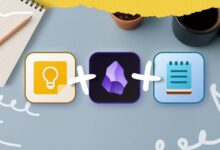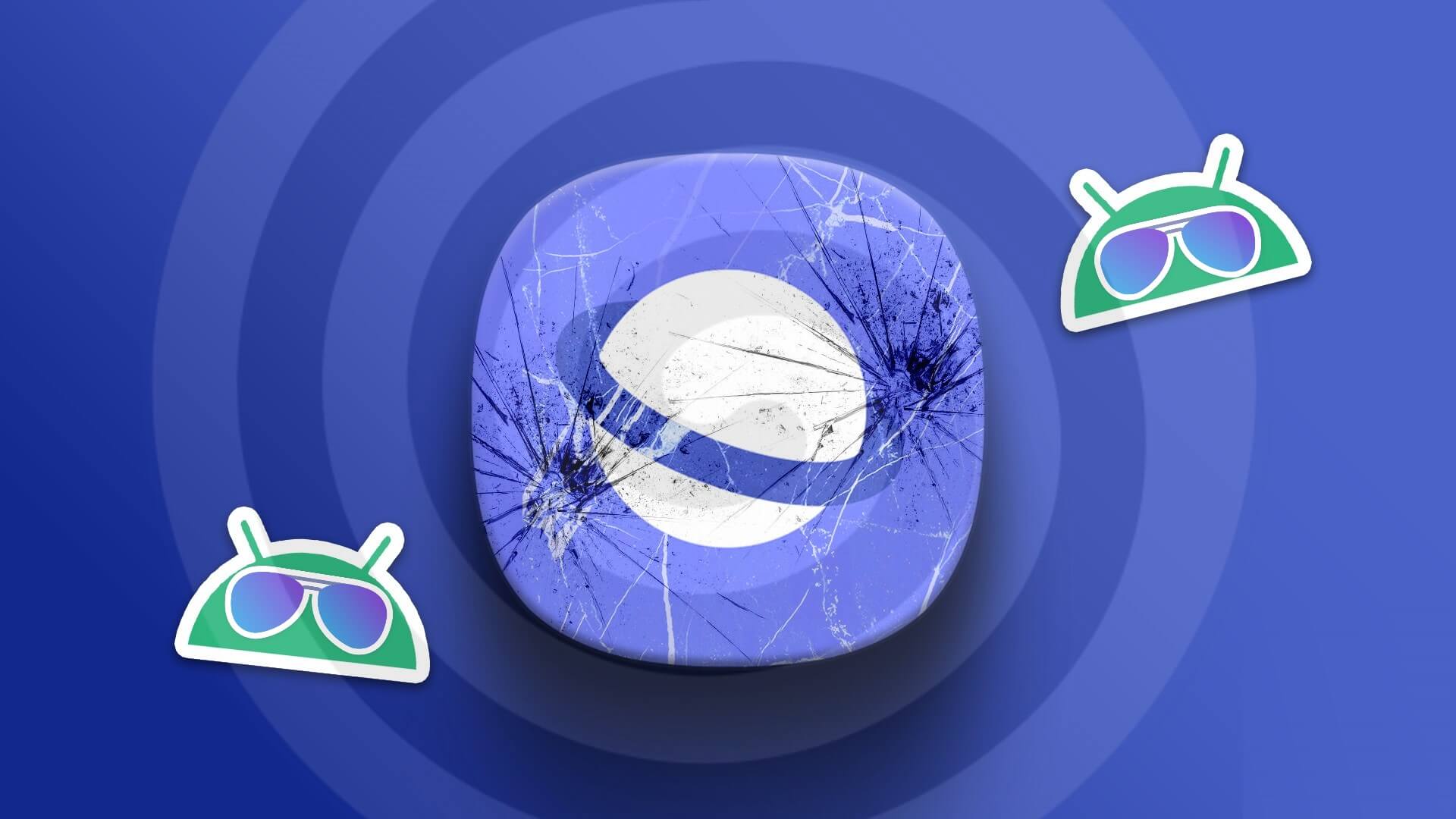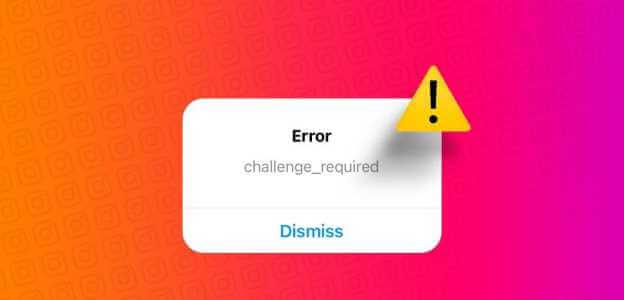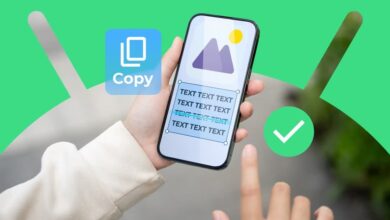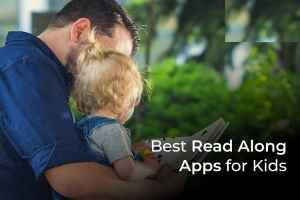WhatsApp messenger har mange moderne funksjoner som Den originale betalingsløsningen og videosamtaler ogSe én gang for selvødeleggende medier og mer. Alt kommer på bekostning av appens pålitelighet. Noen brukere klager på at WhatsApp slutter å svare på Android-telefonene deres. Hvis du møter den samme feilen, her er de beste måtene å fikse WhatsApp som ikke svarer på Android.
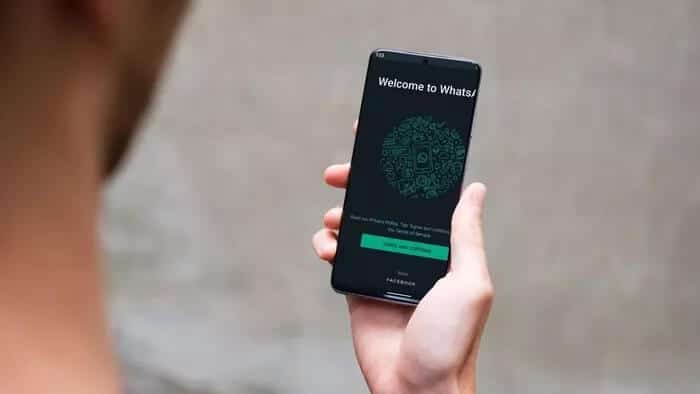
Når du åpner WhatsApp, i stedet for hovedskjermen med chattråder, viser appen dessverre at WhatsApp er nede og ikke svarer på berøringsinngangene dine. Det kan være frustrerende, spesielt når du skriver en ny melding eller svarer på eksisterende meldinger.
1. Tving stopp WhatsApp
WhatsApp fortsetter å kjøre i bakgrunnen for å varsle deg om de siste meldingene, anropene og andre aktiviteter. Hvis appen ikke fungerer som forventet, må du tvinge den til å stoppe den og åpne den igjen.
Dette ligner på å tvinge avslutning på Mac og avslutte oppgaven på Windows ved å bruke Task Manager. Her er hva du trenger å gjøre på Android.
Trinn 1: Finn WhatsApp på Android-startskjermen eller app-skuffen.
Trinn 2: Trykk lenge på appikonet og trykk på infoknappen.
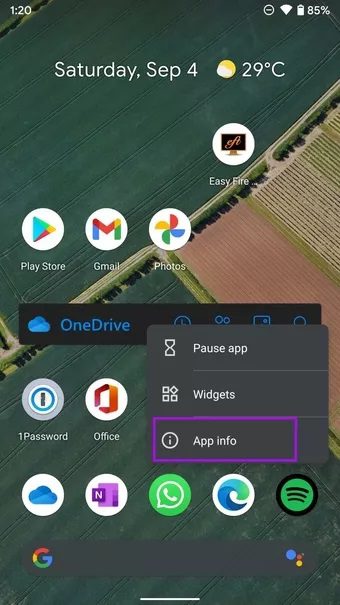
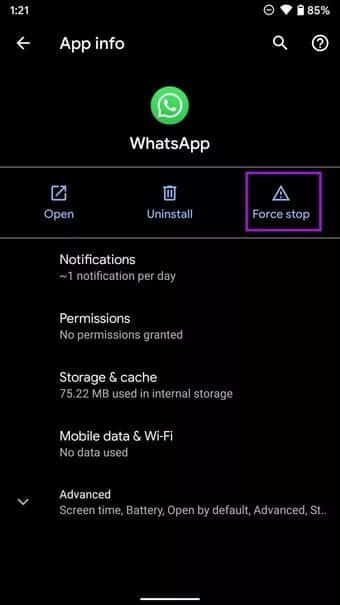
Steg 3: Åpne WhatsApp-appinformasjon og tving stopp av appen.
Bekreft handlingen din og åpne WhatsApp igjen.
2. WHATSAPP-OPPDATERING
Ikke mange liker å oppdatere apper på Android-telefonene sine ofte. Hvis du bruker en gammel versjon av WhatsApp, må du oppdatere den til den nyeste versjonen.
Åpne Google Play Store og gå til Min konto-menyen. Under Oppdateringer-delen, finn WhatsApp og oppdater den til den nyeste versjonen.
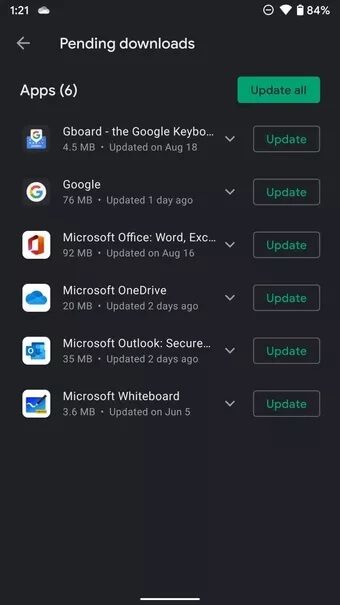
Åpne den nyeste versjonen av WhatsApp på Android, og nå vil du ikke lenger støte på at appen ikke svarer feil.
3. Tøm cache
Hver app på Android samler hurtigbufferdata i bakgrunnen for å fremskynde visse operasjoner. Det er naturen til Android-apper generelt. En korrupt cache kan imidlertid ødelegge dagen for deg.
At WhatsApp på Android ikke reagerer kan skyldes en økning i mengden cachedata i appen. La oss gjøre det klart ved å følge trinnene nedenfor.
Trinn 1: Trykk lenge på WhatsApp-ikonet og trykk på App info.
Trinn 2: Trykk på Lagring og hurtigbuffer.
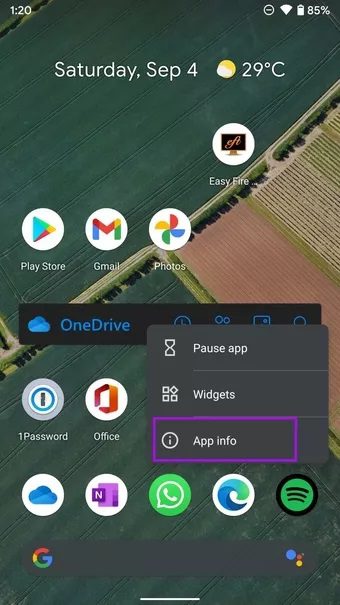
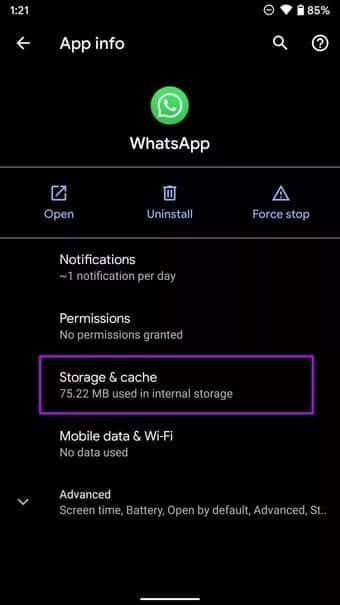
Steg 3: Velg Tøm cache fra følgende meny.
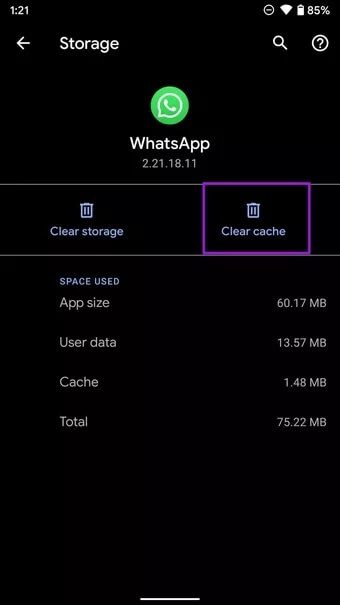
Klikk her for å se vår WhatsApp-artikkelside
4. Gi ubegrenset tilgang til databruk til WHATSAPP
Bruker du en Android-telefon med datasparemodus på? Dette kan hindre funksjonaliteten til enkelte applikasjoner, inkludert WhatsApp.
For grunnleggende apper som WhatsApp, må du gi dem ubegrenset databruk for å fungere normalt selv når datasparingsmodus er på.
Trinn 1: Trykk lenge på WhatsApp og åpne appinfomenyen.
Trinn 2: Gå til Mobile Data & Wi-Fi-menyen.
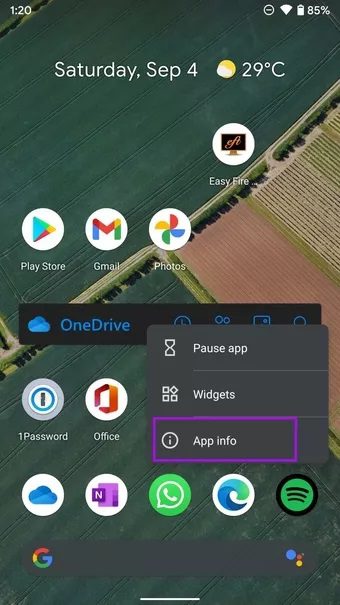
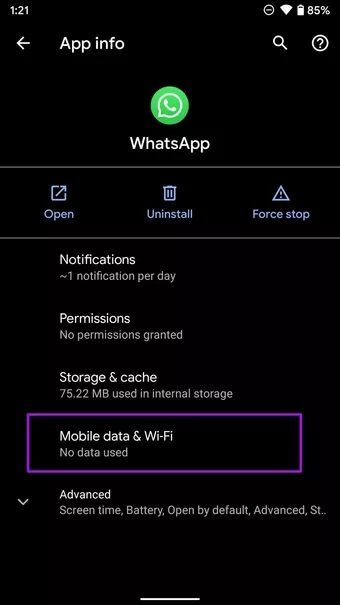
Steg 3: Aktiver bryteren Ubegrenset databruk.
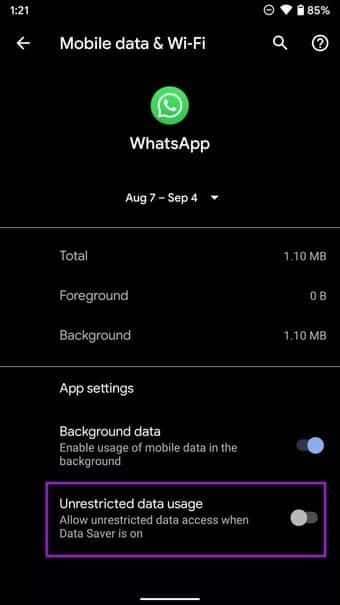
5. FÅ WHATSAPP BETA
Før utgivelsen av den endelige stabile utgivelsen til offentligheten, tester WhatsApp utgivelsen ved hjelp av betatestere.
Selskapet kan ha fikset appen som ikke svarer feil i beta og testet den med en gruppe betatestere. Du kan være en del av gruppen fra Play Store.
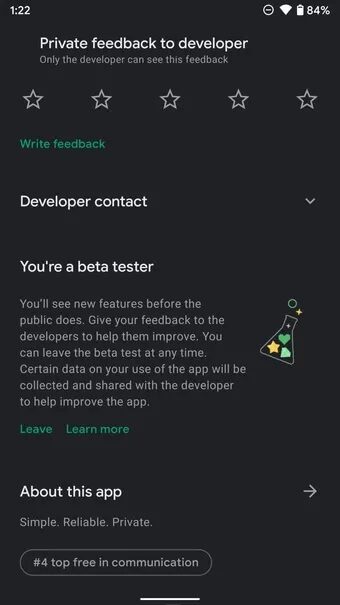
Åpne Google Play Store og søk etter WhatsApp. Fra appens infoside melder du deg på beta-testen, og i løpet av noen minutter vil du motta siste WhatsApp for beta-testen på Android.
Installer den, og WhatsApp svarer ikke-feilen på Android vil bli fikset.
6. Fjern andre apper fra bakgrunnen
Denne metoden gjelder for det meste Android-telefoner med 3 GB til 4 GB RAM. Hvis for mange apper og spill åpnes i multitasking-menyen, må du fjerne dem slik at andre apper åpnes normalt på telefonen.
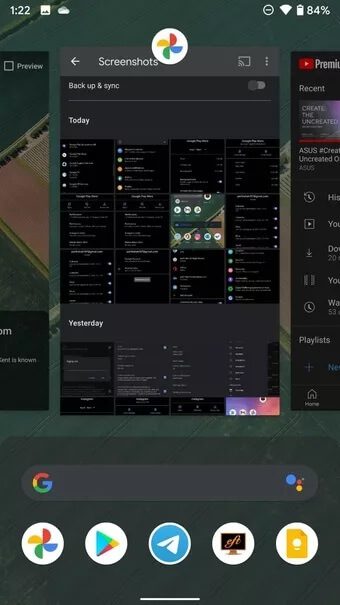
Android-operativsystemet er smart nok til å pause appaktiviteter i bakgrunnen for å frigjøre RAM. Men inntil da bør du fjerne unødvendige apper fra multitasking-listen og tømme RAM-en.
7. Fjern WhatsApp fra skjermtid
Har WhatsApp-appikonet blitt grått på startskjermen? Dette er fordi du har overskredet skjermtidsgrensen for bruk av WhatsApp i dag. Du må fjerne skjermtidsgrensen fra innstillingsmenyen for å åpne appen igjen. Dette er hvordan.
Trinn 1: Åpne Innstillinger-appen på Android.
Trinn 2: Gå til Digital velvære og foreldrekontroll.
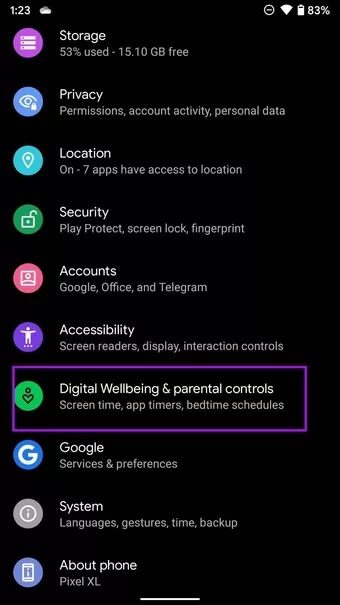
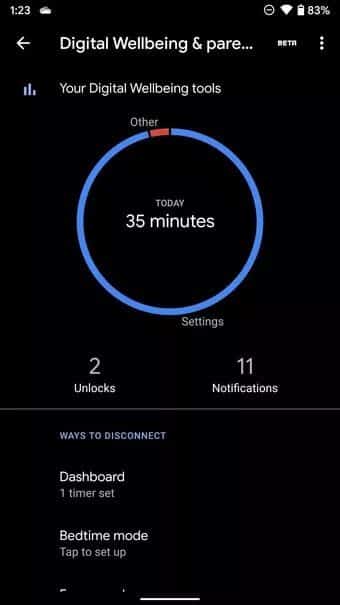
Steg 3: Trykk på Dashboard og du finner WhatsApp fra følgende liste.
Trinn 4: Trykk på det lille timerikonet ved siden av appens navn og velg Slett tidtaker.
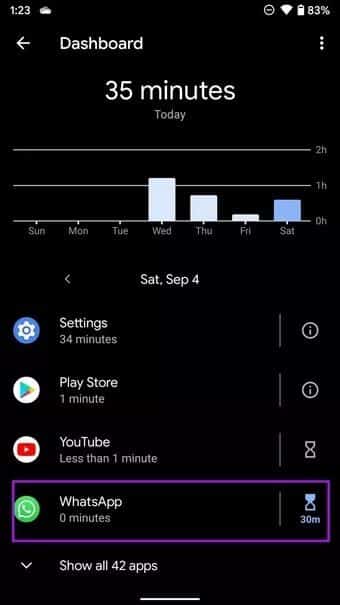
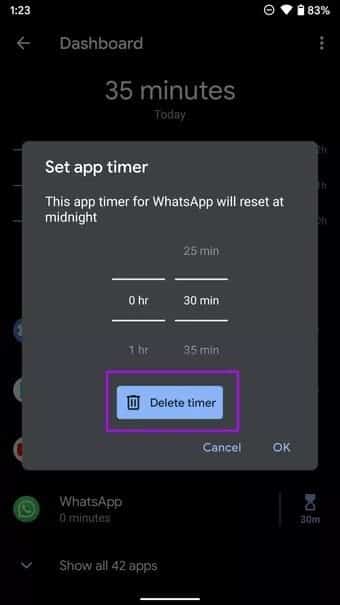
Begynn å bruke WhatsApp igjen
Ikke-svarende WhatsApp på Android kan tvinge deg til å søke etter alternativer fra Play Store. Men igjen, du vil ha vanskelig for å overbevise kontaktene dine om å flytte chat-plattformer. Med trinnene ovenfor kan du enkelt fikse WhatsApp som ikke svarer på Android.